Kako narediti zrcaljenje zaslona na pametnih televizorjih LG
Kaj je treba vedeti
- Obstaja več načinov za to zrcaljenje zaslona na televizorjih LG, vključno s skupno rabo zaslona, predvajanjem in deljenjem vsebine.
- Naprave Android potrebujejo funkcijo zrcaljenja, kot so Miracast, HTC Connect ali Wi-Fi Direct, med drugim za skupno rabo zaslonov na zaslonih televizorjev LG.
- Če želite deliti zaslone na LG TV na iPhone, novejši LG Smart TV podpirajo Apple AirPlay 2.
Gledanje videoposnetkov na pametnem telefonu ali tablici je priročno. Vendar, če ste lastnik LG Smart TV, namesto da bi gledali na majhnem zaslonu pametnega telefona, glejte te slike na večjem zaslonu televizorja.
Funkcije zrcaljenja zaslona na pametnih televizorjih LG
Eden od načinov za ogled pametnega telefona na televizorju LG je zrcaljenje zaslona. Skoraj vsi Telefoni Android imajo to možnost. LG svojo funkcijo zrcaljenja TV zaslona označi kot Screen Share.
Neposredno zrcaljenje z iPhone/iPad na večino pametnih televizorjev LG morda ne bo mogoče. Vendar pa so na voljo rešitve, o katerih razpravljamo v naslednjem razdelku zrcaljenja zaslona Android.
Kako uporabljati LG Screen Share z Androidom
Funkcija zrcaljenja zaslona pri različnih znamkah/modelih pametnih telefonov se lahko imenuje:
- Skupna raba zaslona ali Smart Share (LG)
- Miracast
- Brezžični zaslon (aka WiDi)
- Zrcaljenje zaslona
- HTC Connect
- Wi-Fi Direct
Tukaj je opisano, kako uporabljati LG-jevo skupno rabo zaslona s telefoni Android:
-
Vklopite svoj LG Smart TV in izberite Skupna raba zaslona iz domačega menija.

-
Na pametnem telefonu tapnite Nastavitve (ali ikono zrcaljenja zaslona), izberite, kje želite predvajati predstavnost (ali podoben korak), nato s seznama naprav izberite svoj pametni televizor LG. Morda bo trajalo nekaj trenutkov, da telefon zazna televizor.

V preostalih korakih je telefon (HTC Android) na levi in LG TV zaslon na desni.
-
Dotaknite se navedenega televizorja LG, da začnete postopek povezave na pametnem telefonu. Telefon in TV bosta prikazala stanje povezave.

-
Ko bo postopek končan, bo zaslon vašega pametnega telefona ali tablice prikazan na televizorju LG.

V večini primerov bodo vsebina pametnega telefona, zaslonski meniji in možnosti nastavitev prikazani na zaslonu televizorja LG.
-
Tukaj je, kako je zrcaljena vsebina iz pametnega telefona videti na LG Smart TV s funkcijo Screen Share.
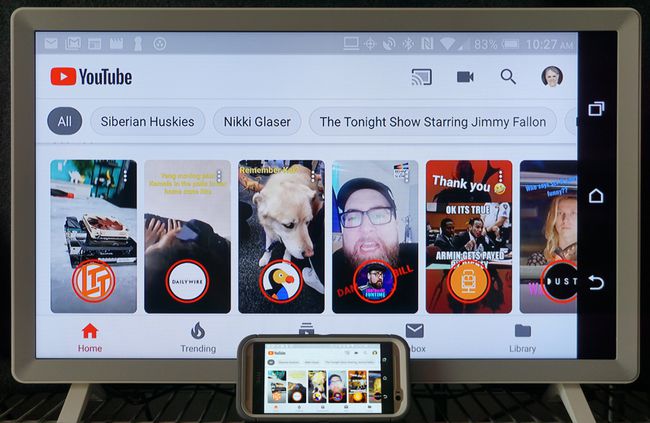
Če želite končati sejo zrcaljenja zaslona, tapnite Prekini povezavo v nastavitvah zrcaljenja zaslona pametnega telefona (če so na voljo), izklopite pametni telefon, preklopite na drugo funkcijo na televizorju ali izklopite televizor. Če predvajate vsebino iz določene aplikacije, se bo ta prenehala predvajati, če v pametnem telefonu uporabite drugo funkcijo.
Zrcaljenje zaslona z napravami iPhone in iPad
Izberite modele televizorjev LG 2019 (OLED B9, C9, E9, W9, R9, Z9 serije in NanoCell SM9X/SM8X, serija UHD UM7X) z Podpora za Apple AirPlay 2 omogočite zrcaljenje zaslona neposredno iz telefonov iPhone/iPad.
2018 in starejši LG Smart TV ne dovoljujejo zrcaljenja zaslona neposredno iz telefonov iPhone/iPad.
Če imate pametni televizor LG, tega ni AirPlay 2 združljiv, možne rešitve vključujejo:
- Aplikacije tretjih oseb: Nekatere aplikacije omogočajo zrcaljenje zaslona z iPhone/iPada na LG Smart TV, vključno z Video in TV Cast, zračni žarek, Airmorein Mirror za LG Smart TV Streamer Cast. LG ne zagotavlja, da bodo aplikacije za zrcaljenje zaslona drugih proizvajalcev delovale na vseh pametnih televizorjih LG; nekatere od teh aplikacij se lahko uporabljajo tudi s telefoni Android.
- Posredno zrcaljenje zaslona: To je mogoče storiti z iPhone/iPad na Naprava Apple TV ali Chromecast, ki nato zrcaljeno vsebino posreduje na televizor LG prek HDMI povezava.
Če želite iPhone uporabljati s Chromecastom, mora iPhone imeti nameščen iOS 6 ali novejši.
Zrcaljenje zaslona iz računalnika na LG Smart TV
Poleg pametnih telefonov lahko z aplikacijo Screen Share App zrcalite tudi osebni ali prenosni računalnik na LG TV.
-
Odprite Skupna raba zaslona aplikacijo na vašem televizorju LG.

-
V računalniku pojdite na Nastavitve > Naprave.

-
Izberite Bluetooth in druge naprave > Dodajte Bluetooth ali drugo napravo.
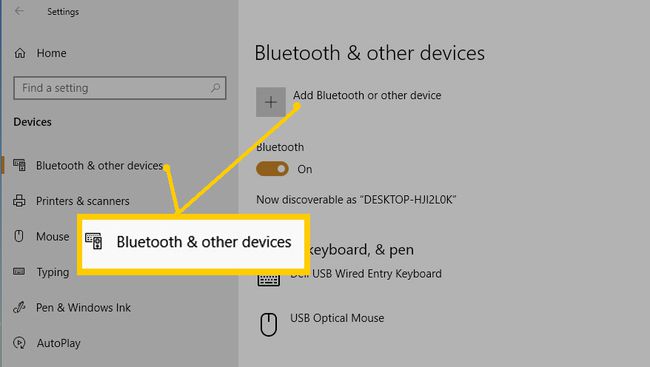
-
V pogovornem oknu, ki se prikaže, izberite Dodajte napravo (Izberite Brezžični zaslon ali Dock).
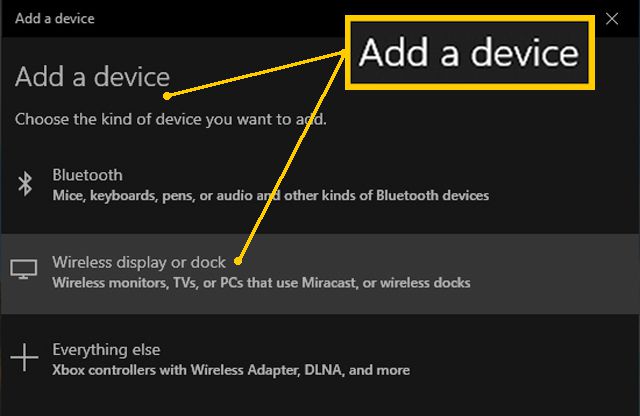
-
Nato izberite LG TV in počakaj na potrditev.

-
Ko je vaša povezava potrjena, se prepričajte, da je način projekcije nastavljen na Duplicate, tako da boste na televizorju LG dobili natančno zrcalo zaslona vašega računalnika.

-
Ko so koraki za računalnik končani, se vse, kar je vidno na zaslonu računalnika, zrcalijo na LG Smart TV.

Če želite končati sejo zrcaljenja zaslona, izberite Prekini povezavo v majhnem črnem pravokotnem polju na samem vrhu računalniškega zaslona preklopite na drugo funkcijo na televizorju ali ga izklopite.
LG Screen Share lahko izvedete tudi tako, da povežete računalnik s televizorjem LG z uporabo kabla HDMI.
Predajte vsebino pametnega telefona na LG Smart TV
Drug način za ogled vsebine iz telefona Android na LG Smart TV je preko Casting.
LG Smart TV vključuje DIAL (odkrivanje in zagon). To omogoča predvajanje izbranih aplikacij (trenutno YouTube in Netflix) neposredno iz telefona ali tablice Android na pametni televizor LG ne da bi morali priključiti dodatno napravo Chromecast.
Čeprav je podoben LG-jevemu deležu zaslona (zrcaljenje zaslona), obstajajo razlike:
- Pametni telefon ali tablica in televizor morata biti v istem omrežju Wi-Fi.
- Predvajanje s sistemom DIAL deluje samo z izbranimi aplikacijami.
- Na TV zaslonu je prikazana samo vsebina. Ikone za nastavitve pametnega telefona ostanejo na zaslonu pametnega telefona.
- Medtem ko se predvajana vsebina predvaja na vašem televizorju, lahko hkrati opravljate druga opravila na pametnem telefonu ali ga celo izklopite.
- Če je aplikacija za pametni telefon ali tablični računalnik Android združljiva z predvajanjem prek sistema DIAL, se na zaslonu telefona prikaže logotip Cast.
- Aplikacijo, ki jo predvajate, morate namestiti tako na pametni telefon/tablični računalnik kot na televizor.
Tukaj so koraki za uporabo te funkcije.
Vklopite LG Smart TV.
-
V telefonu Android odprite združljivo aplikacijo (YouTube ali Netflix).
Če želite, da predvajanje s sistemom DIAL deluje, mora biti aplikacija, ki jo predvajate, nameščena na pametnem telefonu ali tabličnem računalniku in televizorju.
-
Dotaknite se Cast ikono na vrhu zaslona izbrane aplikacije, nato tapnite LG Smart TV kot napravo, v katero želite predvajati.
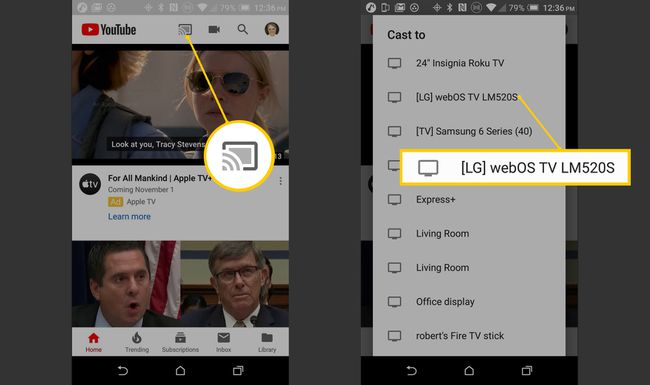
Če ima aplikacija ikono za predvajanje, vendar televizor LG ni na seznamu, to pomeni, da vsebine ni mogoče predvajati na televizorju LG brez dodane zunanje naprave Chromecast.
Zdaj lahko vsebino, ki ste jo izbrali na pametnem telefonu, gledate na LG Smart TV.
Možnost skupne rabe vsebine
Medtem ko je Screen Share najbolj neposreden način za zrcaljenje zaslona pametnega telefona ali osebnega računalnika na LG Smart TV, LG ponuja dodatne možnosti prek nastavitev Device Connector na televizorju.

Ko je na začetnem zaslonu izbran priključek naprave, se odpre meni, ki vključuje možnosti povezave za vse naprave, vključno s pametnim telefonom ali osebnim računalnikom.

Do aplikacije Screen Share lahko poleg neposrednega dostopa iz domačega menija dostopate tudi prek priključka naprave LG TV. Ker pa je bila njegova funkcija že obravnavana, se naslednje osredotoča na Deljenje vsebine možnost, do katere lahko dostopate samo v priključku naprave.
Priključek naprave Poziv za povezavo s pametnim telefonom
Izberite Deljenje vsebine in vodili vas bodo skozi korake na pametnem telefonu in televizorju LG.

Ko so koraki zaključeni, boste na zaslonu televizorja LG videli meni za skupno rabo fotografij, glasbe in video datotek. To vam omogoča predvajanje združljivih datotek v teh kategorijah iz pametnega telefona na televizorju LG.

Priključek naprave Poziv za povezavo z računalnikom
Skupna raba vsebine omogoča tudi LG Smart TV dostop do združljivih glasbenih, fotografskih in video datotek, shranjenih v osebnem ali prenosnem računalniku, in njihovo predvajanje.

The Aplikacija LG Smart Share mora biti nameščen na vašem računalniku ali prenosnem računalniku, da funkcija Deljenje vsebine deluje tako z osebnim računalnikom kot s televizorjem.
Ko izberete Deljenje vsebine za osebne računalnike in opravite zahtevane korake povezave na vašem računalniku in televizorju LG, boste na zaslonu televizorja LG videli meni za skupno rabo fotografij, glasbe in video datotek. Ko izberete kategorijo, boste lahko na televizorju LG prikazali združljive datoteke, shranjene v vašem računalniku.

